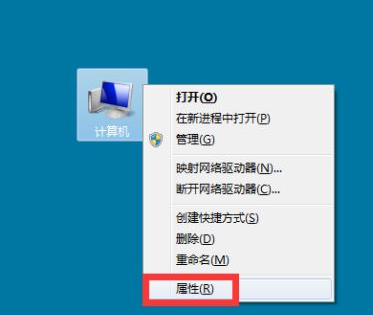
在使用win7系统时,如果有些用户觉得连接宽带比较麻烦,同时还不是很方便,那么我们就可以通过连接无线网络来进行上网,但是最近有些用户想要打开win7系统桌面右下角的无线图标时,却发现没有了,遇到这种问题要怎么处理呢?下面一起来看看吧。
1、进入win7桌面,鼠标右键网络图标,选择属性打开。
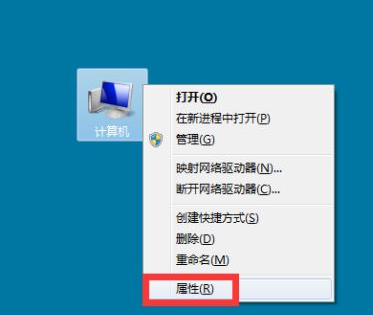
2、在网络和共享中心界面中点击界面左侧的“更改适配器配置” ,进入下一步。
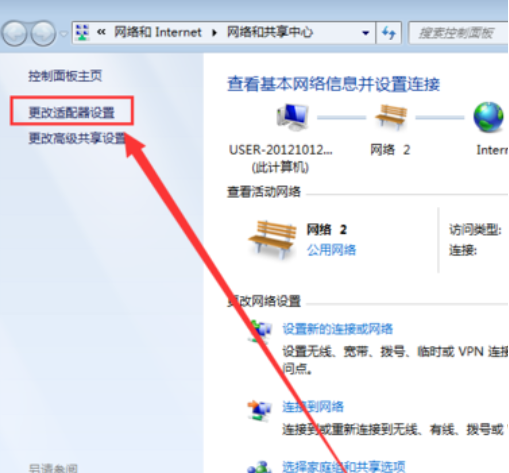
3、在打开的界面中鼠标双击“无线网络连接图标”打开。
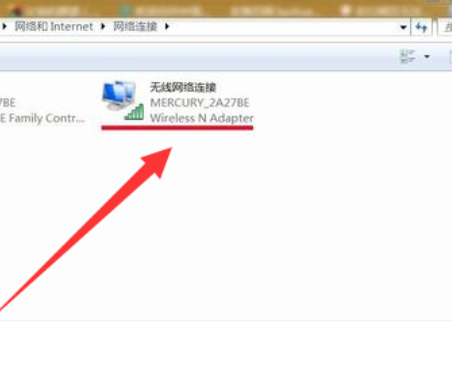
4、在弹出的无线网络连接状态窗口点击属性打开。

5、接着在新界面中点击“配置”按钮,进入下一步。
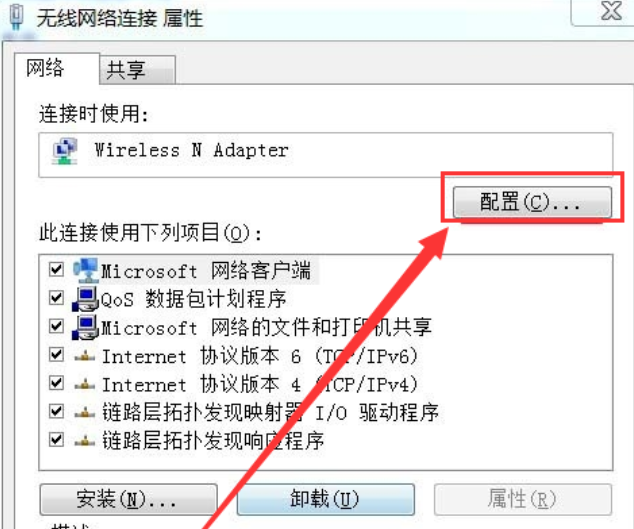
6、将“允许计算机关闭此设备以节约电源”前面勾去除,点击“确定”即可。
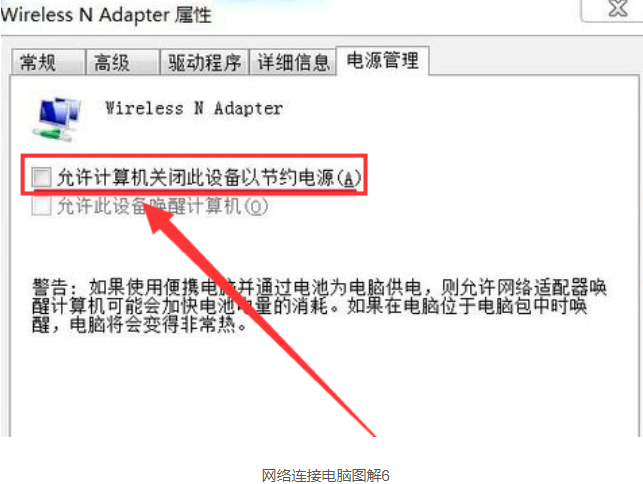
以上就是解决win7电脑没有网络图标的方法了,如果大家在使用windows7系统的过程中没有找到网络图标的话就可以按照上述方法来设置了,希望对大家有帮助。






 粤公网安备 44130202001059号
粤公网安备 44130202001059号